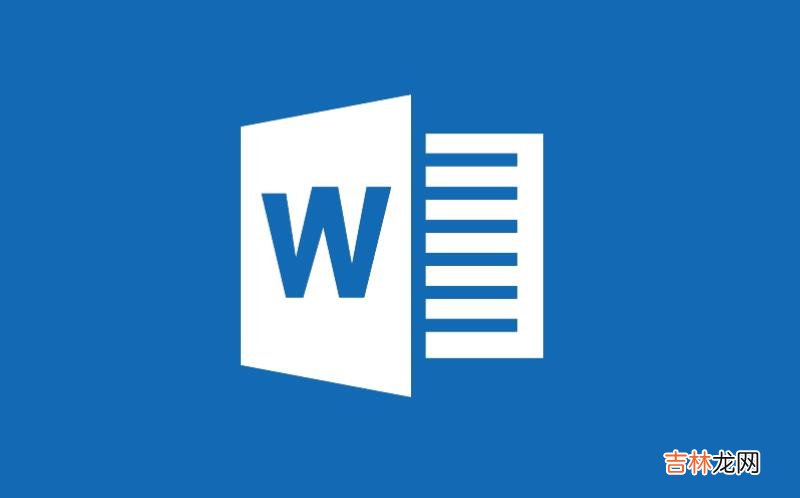
文章插图
在Word2007文档中嵌入数据时,如果用户不需要将整个文件插入到Word文档中(参考教程《在Word2007文档中插入文件对象》),而仅需要嵌入原文件中的部分数据,则可以借助“选择性粘贴”功能实现 。本教程以将Excel表格中的部分数据嵌入到Word2007文档中为例,操作步骤如下所述:
第1步,打开Excel文件,选中需要嵌入到Word2007文档中的数据,并执行复制操作 。
第2步,打开Word2007文档窗口,将插入条光标移动到嵌入数据的目标位置 。在“开始”功能区的“剪贴板”分组中单击“粘贴”下拉三角按钮,并在打开的下拉菜单中选择“选择性粘贴”命令 。
图2011110311 选择“选择性粘贴”命令
【如何在Word2007中选择性粘贴嵌入数据对象呢?】第3步,打开“选择性粘贴”对话框,在“形式”列表中选中“Microsoft Excel 2003工作表对象”选项,并单击“确定”按钮 。
图2011110312 “选择性粘贴”对话框
小提示:如果在“形式”列表没有列出嵌入对象的数据类型,则表示无法使用“选择性粘贴”功能嵌入数据对象 。
返回Word2007文档窗口,双击嵌入的Excel表格数据可以编辑该表格 。
经验总结扩展阅读
- 如何在word2007中插入多级列表
- 如何在Word中为图片添加边框
- 你一定想知道的!在Word2010中如何使用“重复键入”功能
- 有效果!word中如何在方框中打对勾?
- 圆盘豆实木地板如何保养?
- 如何选择插座面板?
- 购买花洒时如何区分质量好坏?
- 洗衣机长期不用如何保养?
- 很厉害!Word如何制作剪切线
- WORD如何批量删除错号和对号?









